Dieser Abschnitt umfasst folgende Themen:
•Verbindung mit dem Zentralschutz-Server herstellen.
Im Dialogblatt Modus verbinden Sie Dr.Web für Linux mit dem Zentralschutz-Server, indem Sie den Zentralschutz-Modus aktivieren. Bei Bedarf können Sie die Verbindung mit dem Zentralschutz-Modus jederzeit trennen. In diesem Fall wird Dr.Web für Linux im Standalone-Modus ausgeführt.
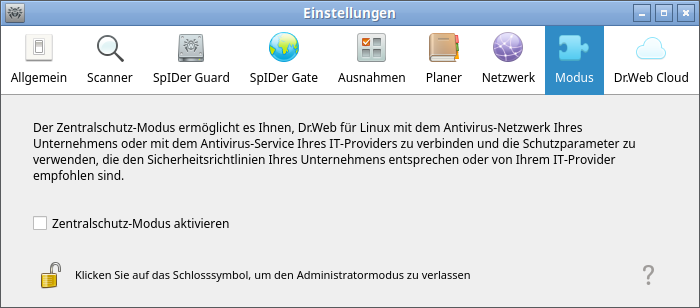
Abbildung 50: Dialogblatt MODUS
Um Dr.Web für Linux mit dem Zentralschutz-Server zu verbinden, aktiveren Sie im Dialogblatt die entsprechende Option.
Damit Dr.Web für Linux die Verbindung mit dem Zentralschutz-Server herstellen bzw. trennen kann, müssen Sie der Anwendung erweiterte Rechte gewähren. Mehr dazu finden Sie unter Rechte der Anwendung verwalten. |
Verbindung mit dem Zentralschutz-Server herstellen
Wenn versucht wird, eine Verbindung mit dem Zentralschutz-Server herzustellen, erscheint ein Dialog, in dem Sie die Einstellungen für die Verbindung mit dem Server angeben müssen:
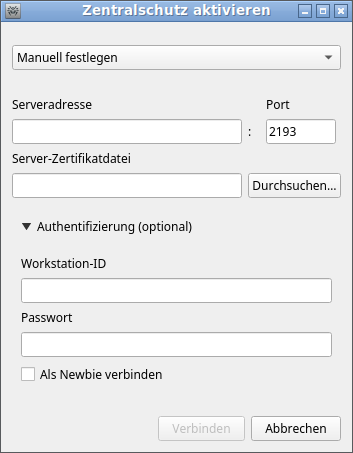
Abbildung 51: Dialog zum Verbinden mit dem Zentralschutz-Server
Geben Sie mittels der oben platzierten Dropdown-Liste an, wie die Verbindung mit dem Zentralschutz-Modus hergestellt werden soll. Drei Optionen stehen zur Auswahl:
•Aus Datei laden.
•Manuell festlegen.
•Automatisch erkennen.
Wenn Sie Aus Datei laden ausgewählt haben, geben Sie in einem entsprechenden Feld den Pfad zur Verbindungseinstellungsdatei an, die der Administrator Ihres Antivirus-Netzwerks Ihnen zur Verfügung gestellt hat. Wenn Sie Manuell festlegen und Automatisch erkennen ausgewählt haben, geben Sie die Adresse und den Port zum Herstellen der Verbindung mit dem Zentralschutz-Server sowie den Pfad zur Zertifikatdatei (diese wird Ihnen in der Regel von Ihrem Administrator oder Ihrem IT-Provider bereitgestellt) an.
Im Bereich Authentifizierung können Sie optional die ID der Workstation und das Passwort (sofern bekannt) für die Authentifizierung auf dem Server angeben. Wenn Sie diese Felder ausgefüllt haben, wird eine Verbindung mit dem Server nur dann hergestellt, wenn die angegebenen Anmeldeinformationen stimmen. Wenn Sie diese Felder leer lassen, muss die Verbindung vom Server (automatisch oder vom Administrator des Antivirus-Netzwerks) zugelassen werden.
Außerdem können Sie die Option Als Newbie verbinden aktivieren. Wenn die Option „Newbie“ auf dem Server aktiviert ist, werden eine ID und ein Passwort für Ihren Rechner automatisch generiert. Diese Anmeldedaten werden künftig bei der Herstellung einer Verbindung mit diesem Server verwendet. Wichtiger Hinweis: Der Server generiert eine neue ID und ein neues Passwort für Ihren Rechner jedes Mal, wenn dieser als Newbie verbunden wird. Dies gilt, auch wenn der Rechner bereits über ein gültiges Konto auf diesem Server verfügt.
Die Verbindungseinstellungen müssen genau entsprechend den Anweisungen des Administrators Ihres Antivirus-Netzwerks oder Ihres IT-Providers festgelegt werden. |
Nachdem Sie alle Einstellungen festgelegt haben, klicken Sie auf Verbinden und warten Sie, bis die Verbindung hergestellt ist. Um den Vorgang abzubrechen und den Dialog zu schließen, klicken Sie auf Abbrechen.
Nach der Herstellung der Verbindung mit dem Zentralschutz-Server wird Dr.Web für Linux vom Server aus ferngesteuert, bis Sie es wieder in den Standalone-Modus umschalten. Mehr dazu finden im Abschnitt Betriebsarten.
Beachten Sie Folgendes: Wenn der Administrator des Zentralschutz-Servers dem Benutzer keine Berechtigung zum Starten von Scans gewährt hat, sind der Dialog zum Starten von Scans und der Button Scanner im Fenster von Dr.Web für Linux nicht verfügbar. In diesem Fall kann der Scanner keine planmäßigen Scans ausführen. |
Über die Dropdown-Liste Maximale Speicherdauer für Serverbenachrichtigungen können Sie die maximale Zeit angeben, die Dr.Web für Linux die vom Zentralschutz-Server gesendeten Meldungen über den Status und Ereignisse im Zusammenhang mit dem Antivirus-Netzwerk aufbewahren soll. Nach Ablauf dieser Zeit werden die Meldungen, inkl. ungelesener Meldungen, automatisch gelöscht.
Meldungen über den Status und die Ereignisse im Zusammenhang mit dem Antivirus-Netzwerk werden an die Workstation nur gesendet, wenn der Administrator des Antivirus-Netzwerks den Versand der Meldungen an Ihre Workstation auf dem Zentralschutz-Server aktiviert hat, mit dem Dr.Web für Linux aktuell verbunden ist. Andernfalls werden keine Meldungen angezeigt, und die Dropdown-Liste Maximale Speicherdauer für Serverbenachrichtigungen ist nicht verfügbar auf der Seite der Schutzmodus-Einstellungen. |